Sådan installeres Kodi på Smart TV
Miscellanea / / December 15, 2021
Kodi er en open source medieafspiller, der ikke kræver nogen installeret app eller webbrowser som mediekilde. Således kan du integrere alle mulige kilder til underholdning på én platform og nyde at se film og tv-serier. Kodi kan tilgås på Windows PC, macOS, Android, iOS, Smart TV, Amazon Fire Stick og Apple TV. At nyde Kodi på Smart TV er en fantastisk oplevelse. Hvis du ikke er i stand til at streame Kodi på dit smart-tv, så læs denne artikel, da den vil lære dig, hvordan du installerer Kodi på Smart TV.

Indhold
- Sådan installeres Kodi på Smart TV
- Er Kodi kompatibel med mit smart-tv?
- Punkter at huske
- Metode 1: Gennem Google Play Butik
- Metode 2: Gennem Android TV Box
- Metode 3: Gennem Amazon Fire TV/Stick
Sådan installeres Kodi på Smart TV
Kodi er tilgængelig på smart-tv'er. Men der er også forskellige platforme i smart-tv'er som Android TV, WebOS, Apple TV osv. Så for at mindske forvirringen har vi samlet en liste over metoder til at installere Kodi på smart-tv.
Er Kodi kompatibel med mit smart-tv?
Det kan være eller ikke. Ikke alle Smart TV'er kan understøtte tilpasset software som Kodi, da de er lavt strømførende og har minimale lager- eller behandlingsmuligheder. Hvis du vil nyde Kodi på dit Smart TV, skal du købe en enhed, der tilfredsstiller alle Kodi krav.
Kodi er kompatibel med fire forskellige operativsystemer som Windows, Android, iOS og Linux. Hvis dit Smart TV har et af disse operativsystemer, understøtter dit TV Kodi. For eksempel bruger nogle Samsung Smart TV'er Tizen OS, mens andre har Android OS. Men Smart TV'er indbygget med kun Android OS er kompatible med Kodi.
- Du kan ikke nødvendigvis kræve, at Kodi-appen er det installeret på dit Smart TV, hvis den er forudinstalleret med disse operativsystemer.
- På den anden side kan du stadig tilslutte andre enheder som f.eks Amazon Fire Stick for at få adgang til Kodi.
- Du kan installere flere Kodi-tilføjelser forbundet med adskillige fitnessvideoer, tv-shows, onlinefilm, webserier, sport og meget mere. Læs vores guide på Sådan installeres Kodi-tilføjelser her.
- Du kan udelukkende streame Kodi-indhold til dit Smart TV ved ved hjælp af mobile enheder eller Roku.
Punkter at huske
Dette er de få punkter, der skal huskes før installationen af Kodi på Smart TV.
- Installation af Kodi afhænger af det specifikke mærke og modelaf SmartTV.
- For at installere Kodi skal du have adgang til Google Play Butik på tv-grænsefladen.
- Hvis du ikke kan få adgang til Google Play Butik, skal du stole på tredjeparts enheder som Fire Stick eller Roku for at streame Kodi.
- Det er tilrådeligt at bruge en VPN-forbindelse mens du installerer og får adgang til Kodi af hensyn til privatlivets fred og sikkerhed.
Metode 1: Gennem Google Play Butik
Hvis dit Smart TV kører på Android OS, vil du være i stand til at få adgang til et helt økosystem af Kodi-tilføjelser og tredjeparts-tilføjelser.
Bemærk: Trinnene kan variere lidt afhængigt af model og producent af dit tv. Brugere bliver derfor bedt om at være forsigtige, når de ændrer indstillinger.
Sådan installerer du Kodi på Smart TV, der kører på Android-operativsystemet:
1. Naviger til Google Play Butik på dit tv.
2. Log nu ind på din Google-konto og søg efter Kodi i Søgelinje, som vist.
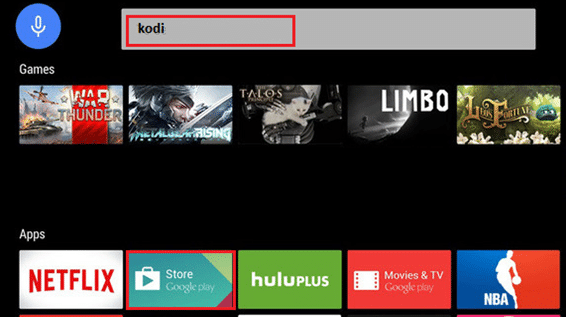
3. Vælg KODI, klik på Installere knap.

4. Vent på, at installationen er fuldført. Du finder Kodi på listen over apps på startskærmen.
Læs også: Sådan rettes Hulu Token Error 5
Metode 2: Gennem Android TV Box
Hvis dit TV er kompatibelt med streaming og har en HDMI-port, kan det konverteres til et Smart TV ved hjælp af en Android TV-boks. Derefter kan det samme bruges til at installere og få adgang til streaming-apps som Hulu & Kodi.
Bemærk: Forbind din Android TV-boks og dit Smart TV ved hjælp af det samme Wi-Fi-netværk.
1. Lancering Android Box Home og naviger til Google Play Butik.

2. Log ind på din Google-konto.
3. Søg nu efter Kodi i Google Play Butik og klik på Installere.
4. Vent på, at installationen er fuldført. Når du er færdig, skal du navigere til Android TV Box startskærm og vælg Apps, som vist nedenfor.
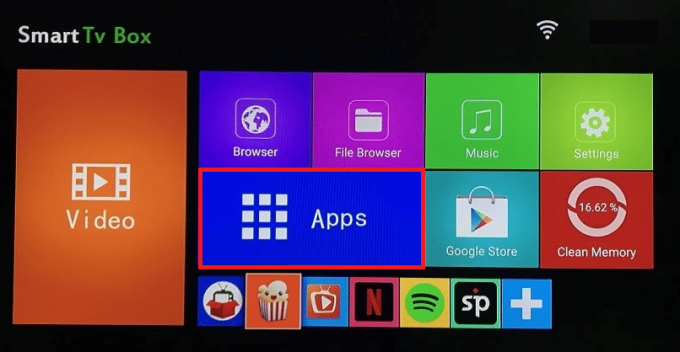
5. Klik på Kodi for at streame det på dit Smart TV.
Læs også: Sådan nulstilles blødt og hårdt Kindle Fire
Metode 3: Gennem Amazon Fire TV/Stick
Fire TV er en set-top-boks, der tilføjer tonsvis af videoindhold og Amazon Prime Streaming-tjeneste. Fire TV Stick er en mindre version af Fire TV tilgængelig i en mindre pakke. Begge er kompatible med Kodi. Så først, installer Kodi på Fire TV / Fire TV Stick & smartTV, og start den derefter fra Apps-listen, som forklaret nedenfor:
1. Tilslut din Fire TV/ Fire TV Stick med dit SmartTV.
2. Lancering Amazon Appstore på dit Fire TV/Fire TV Stick og installer Downloader af AFTV på din enhed.
Bemærk: Downloader er et program til at downloade filer fra internettet i Amazon Fire TV, Fire TV Stick og Fire TV. Du skal indtaste web-filernes URL, og den indbyggede browser vil downloade filerne for dig.
3. På den Hjemmeside af Fire TV/Fire TV stick, naviger til Indstillinger og vælg Mit Fire TV, som vist.
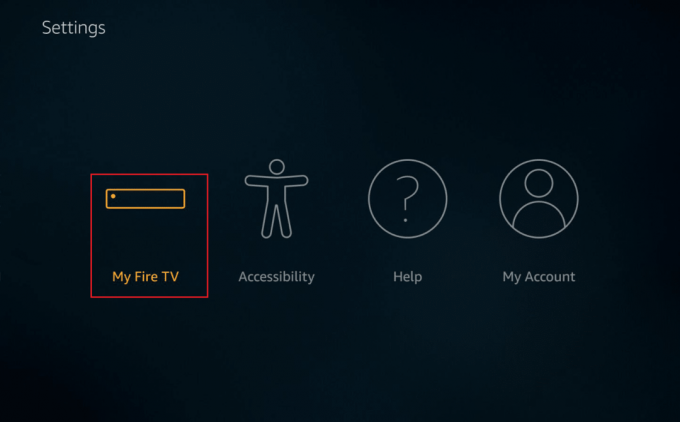
4. Vælg her Enhed mulighed.
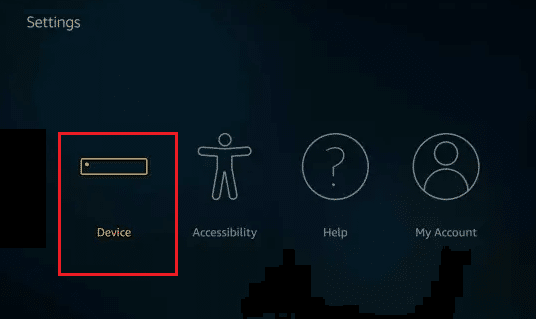
5. Vælg derefter Udvikler muligheder.
6. Tænd nu for ADB-fejlretning mulighed som vist fremhævet.
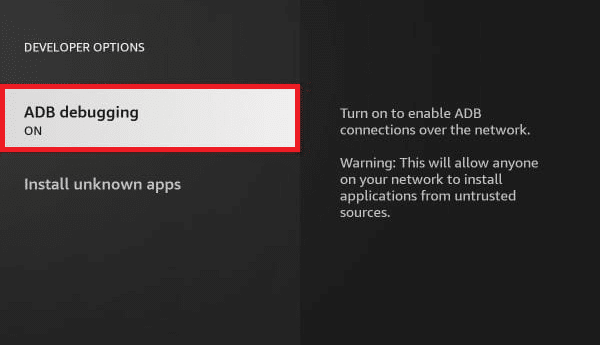
7. Klik derefter på Installer ukendte apps.
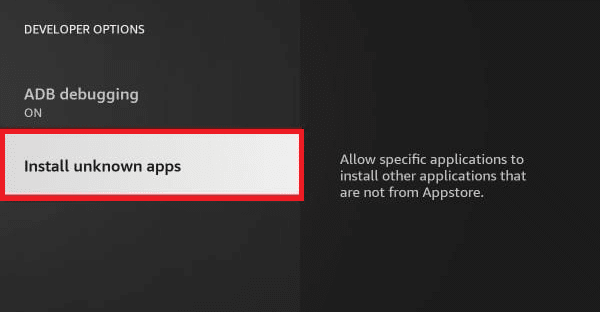
8. Drej indstillingerne PÅ til Downloader, som afbildet.
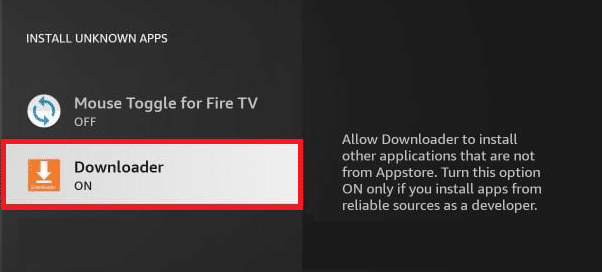
9. Start derefter Downloader og skriv URL til at downloade Kodi.

10. Følg instruktioner på skærmen for at fuldføre installationsprocessen.
11. Naviger nu til Indstillinger > Programmer i din Fire TV/Fire TV Stick.
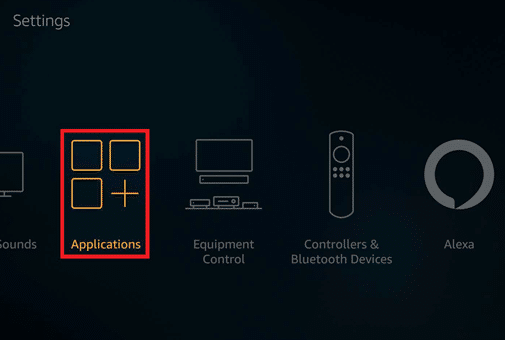
12. Vælg derefter Administrer installerede applikationer og vælg Kodi fra applisten.

13. Klik endelig videre Start applikation for at nyde Kodi Streaming-tjenester.
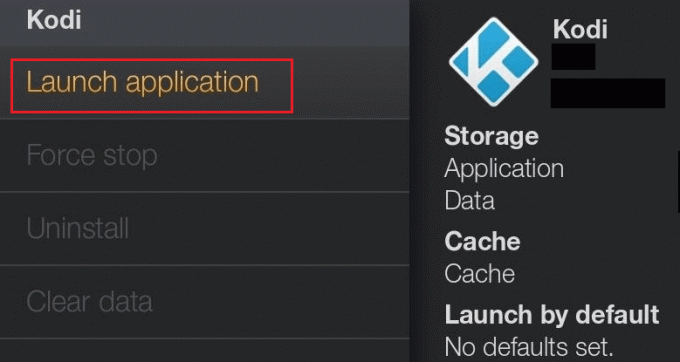
Anbefalede:
- Sådan sikkerhedskopieres Steam-spil
- Sådan tilføjes favoritter i Kodi
- Ret familiedeling YouTube TV virker ikke
- Hvor kan man se Family Guy
Vi håber, at denne guide var nyttig, og at du har lært hvordan man installerer Kodi på Smart TV. Smid eventuelle spørgsmål/forslag i kommentarfeltet nedenfor.



